Niveaux d'utilisation
TopoDroid a différents niveaux d'utilisation, qui sont différenciés par le nombre d'actions activées.
Par défaut, TopoDroid est activé au niveau normal, mais vous
pouvez changer le niveau en fonction de vos besoins sans quitter le programme.
Ce manuel décrit TopoDroid dans son intégralité. Les caractéristiques à un niveau
supérieur à "basique" sont marquées avec le niveau initial, [N], [A],
[E] ou [T].
La configuration affichée dans les boîtes de dialogue de configuration dépend
également du niveau d'activité.
TopoDroid a une fenêtre principale à partir de laquelle vous pouvez passer à d'autres parties de l'application. Les principales possibilités sont les suivantes :
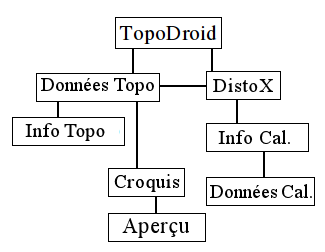
Les écrans de TopoDroid ont une barre de tâches dans la partie supérieure pour les actions les plus fréquentes et un bouton de menu dans la partie supérieure droite. Les boites de dialogue ont généralement un bouton de confirmation (OK ou ENREGISTRER). Si on souhaite fermer la boite de dialogue, ou annuler une certaine action, on touche le bouton RETOUR / PRECEDENT d'Android. Si tout est correct appuyez sur OK ou sur le bouton ENREGISTRER. OK sauvegarde les données saisies et ferme la boite de dialogue, tandis que le second bouton, sauvegarde les données saisies et maintient la boite de dialogue ouverte pour une nouvelle saisie. Les pop-up d'information n'ont aucun bouton.
Dans chaque fenêtre et boîte de dialogue TopoDroid, le bouton Android "Applications"
ouvre les pages du manuel d'utilisation.
Taille de texte et des boutons.
L'ajustement « Taille de texte » spécifie la taille du texte de la liste, en
particulier, la liste des topographies, celle du tableau des données et celle
des visées d'étalonnage.
Il y a deux options pour la taille des boutons : « petit » et « grand ». Le
premier est adéquat pour téléphones portables (écran de 5 pouces), et c'est
la valeur par défaut. Le deuxième est adéquat pour tablettes (écran 7 pouces).
Outils de dessin (palette)
TopoDroid possède une palette contenant une grande quantité de symboles pour le croquis topo. Par défaut, seulement ceux de base sont sélectionnés. On peut utiliser davantage de symboles si nécessaire, avec le bouton « PALETTE » dans la fenêtre principale. De cette manière, il est possible de s'habituer à l'« iconographie » de TopoDroid en peu de temps.
Sous-répertoires TopoDroid
Bases de données TopoDroid
Environnement TopoDroid